Tabela e përmbajtjes
Microsoft Excel paraqet opsione të ndryshme të renditjes. Renditja mund të ndryshojë për sa i përket nevojave dhe kushteve tona. Ajo që duhet të dimë është përdorimi i saktë dhe i duhur i opsioneve të renditjes në Excel . Renditja e datave mund të na ndihmojë të menaxhojmë të dhënat tona në mënyrë më efektive dhe efikase. Në këtë artikull, ne do të shohim 6 mënyra efektive për si të renditni datat në rend kronologjik në Excel . Shpresoj se do të jetë shumë e dobishme për ju nëse jeni duke kërkuar për një mënyrë të thjeshtë dhe të lehtë, por efektive për të renditur datat në rend kronologjik në Excel .
Lexo më shumë: Excel Rendit sipas datës dhe orës
Shkarkoni Librin e punës praktike
Renditni datat sipas rendit kronologjik.xlsx
6 Mënyra efektive për të renditur datat sipas rendit kronologjik në Excel
Për të renditur datat në rend kronologjik në Excel , ka shumë mënyra të thjeshta dhe efektive. Unë do të diskutoj 6 prej tyre këtu. Për më shumë sqarime, do të përdor një grup të dhënash ku kam rregulluar të dhënat në Produktet , Data e porosisë , Data e dorëzimit dhe Çmimi kolona.

1. Adopt Sort & Opsioni i filtrit
Përshtatja e Rendit & Opsioni Filter është mënyra më e thjeshtë për të renditur datat sipas rendit kronologjik. I gjithë procesi përshkruhet në seksionin vijues.
Hapat :
- Zgjidhni datat që dëshironi të renditni sipas rendit kronologjik.
- Tjetra, shkoni te Shtëpia .
- Nga shiriti, zgjidhni Modifikim së bashku me Rendit & Filtro .
- Tani, zgjidhni modelin tuaj të renditjes nga opsionet e disponueshme. Unë kam zgjedhur Rendit më të vjetrën në më të renë .

Do të shfaqet një kuti paralajmëruese.
- Shëno kutinë duke pasur Zgjero përzgjedhjen .
- Më në fund, kliko Rendit .

Tani, ne mund të shohë datat e renditura në rend kronologjik në qelizat e zgjedhura.

2. Zbato funksionin MONTH
Funksioni MUAJ mund të jetë një mënyrë tjetër e shpejtë për të renditur datat sipas rendit kronologjik. Ndihmon për të gjetur numrin e muajit në vit. Më pas mund ta përdorim atë për të renditur datat sipas rendit kronologjik.
Hapat :
- Zgjidhni një qelizë dhe futni formulën e mëposhtme për të pasur numrin e muajit.
=MONTH(D5) 
- Tjetra, shtypni ENTER për të pasur output.
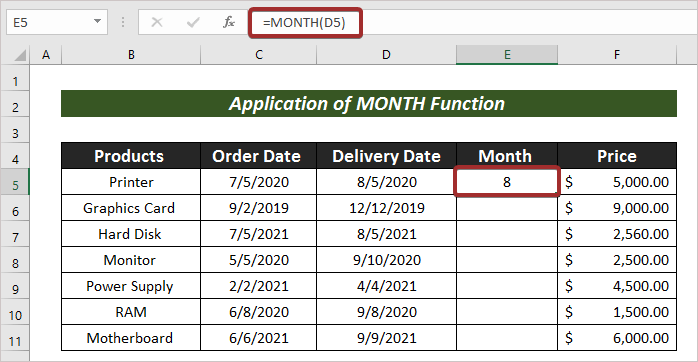
- Tani, përdorni Fill Handle për AutoFill qelizat e mbetura.

- Pas kësaj, shkoni Shtëpia .
- Nga shiriti, zgjidhni Redaktimi së bashku me Rendit & Filtro .
- Tani, zgjidhni modelin tuaj të renditjes nga opsionet e disponueshme. Unë kam zgjedhur Rendit më të madhin në më të voglin.
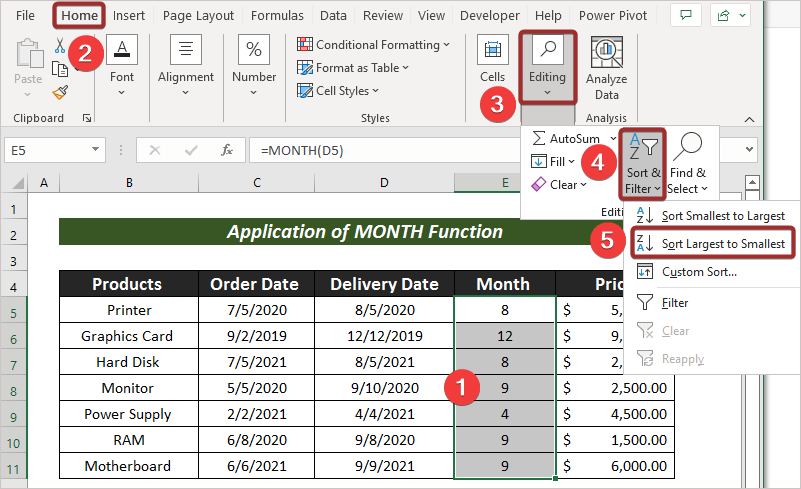
Do të shfaqet një kuti paralajmëruese.
- Në vijim, Mark kutia që duhet të Zgjeroni përzgjedhjen .
- Më në fund, klikoni në Rendit .
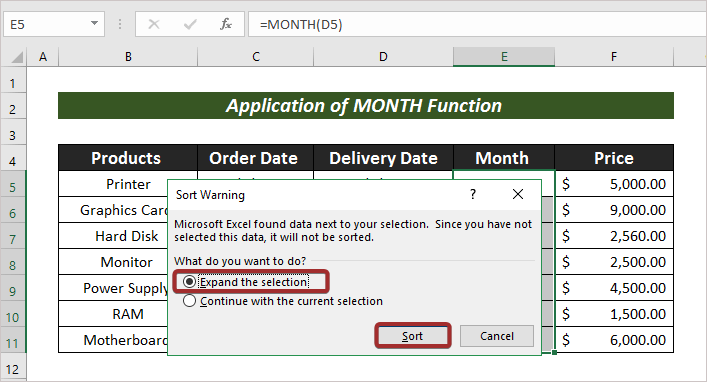
Kështu,ne mund të kemi datat e renditura në rend kronologjik në qelizat e zgjedhura.

3. Përdorni funksionin TEXT
Për të renditur datat sipas rendit kronologjik, ne gjithashtu mund të marrim parasysh muajin dhe ditën. Për këtë, funksionet e kërkuara janë MUAJ dhe DITA . Dhe përsëri, grupi ynë i të dhënave do të jetë i njëjtë me atë të mëparshëm dhe kolona shtesë do të emërtohet Muaji dhe dita .
Hapat :
- Së pari, krijoni një kolonë (d.m.th. Muaji dhe Dita ) dhe futni formulën e mëposhtme për të pasur vlerat e muajit dhe ditës.
=TEXT(D5, "mm.dd")
- Shtypni ENTER dhe AutoFill qelizat e tjera.

- Më pas, klikoni në Shtëpia .
- Shkoni te Redaktimi së bashku me Rendit & Filtro nga shiriti.
- Tani, zgjidhni modelin tuaj të renditjes nga opsionet e disponueshme. Unë kam zgjedhur Rendisim Z në A .

Ne mund të shohim daljen tonë të dëshiruar në ekran.
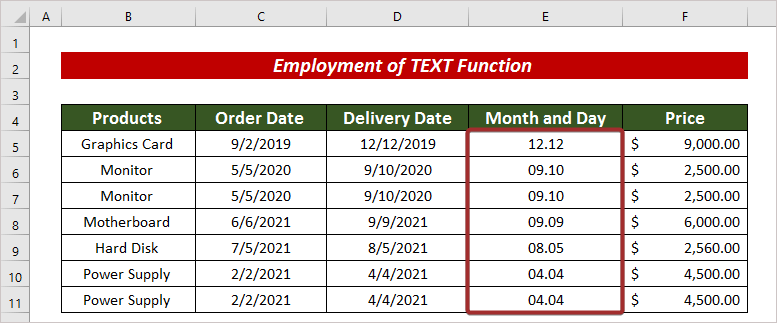
4. Përdorni funksionin YEAR
Funksioni YEAR përdoret për të gjetur vitin nga një datë. Ne gjithashtu mund t'i renditim datat sipas rendit kronologjik bazuar në vitin.
Lexo më shumë: Si të renditim datat në Excel sipas vitit
Hapat :
- Përdor formulën e mëposhtme për të pasur vlerat e vitit.
=YEAR(D5) 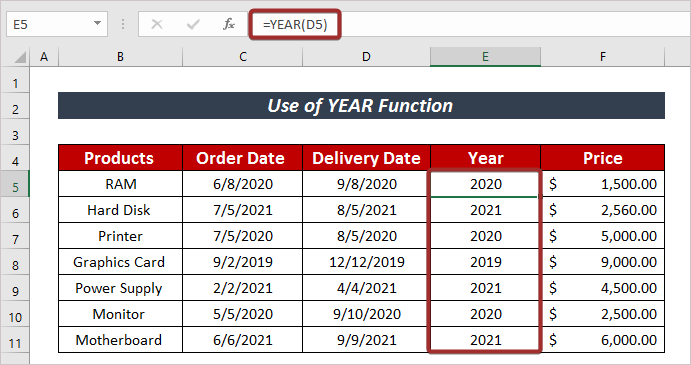
- Më pas, përdorni Rendit & Filtro nën skedën Home për të renditur datat sipas kronologjisë suaj të preferuarporositni.
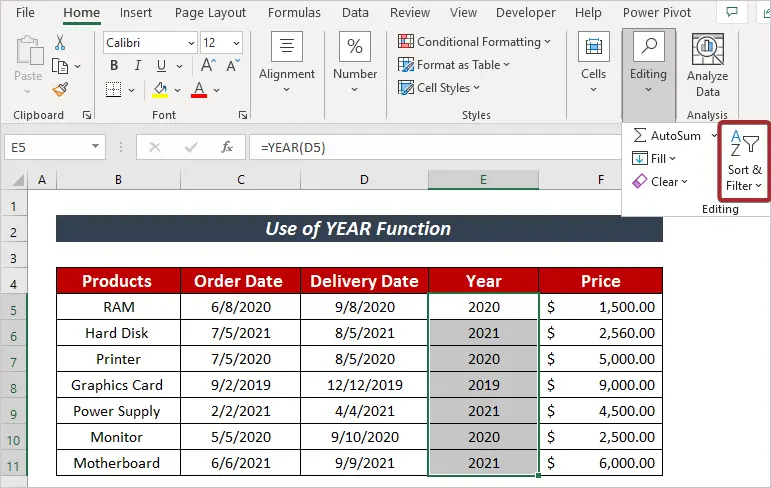
Kam përdorur urdhrin Renditja më e vogël te më e madhja për të renditur datat.
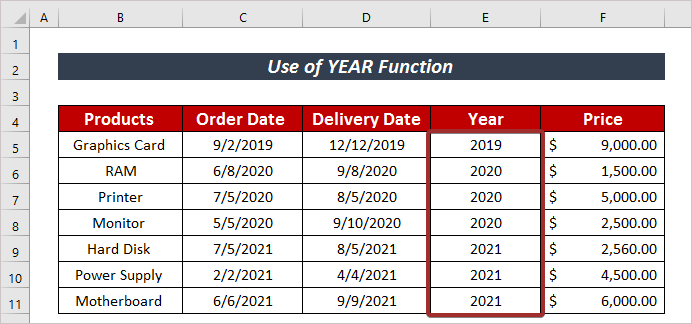
5. Aplikoni funksionin WEEKDAY
Një mënyrë tjetër shumë e lehtë për të renditur datat sipas rendit kronologjik është përdorimi i funksionit WEEKDAY . Funksioni WEEKDITA përdoret për të gjetur numrin e ditës së javës. Ne gjithashtu mund t'i renditim datat në rend kronologjik bazuar në këtë.
Hapat :
- Fut formulën e mëposhtme për të pasur numrin e ditës së javës.
=WEEKDAY(D5) 
- Pas kësaj, klikoni në Rendit & Filtro nën skedën Home për të renditur datat sipas renditjes kronologjike të preferuar.
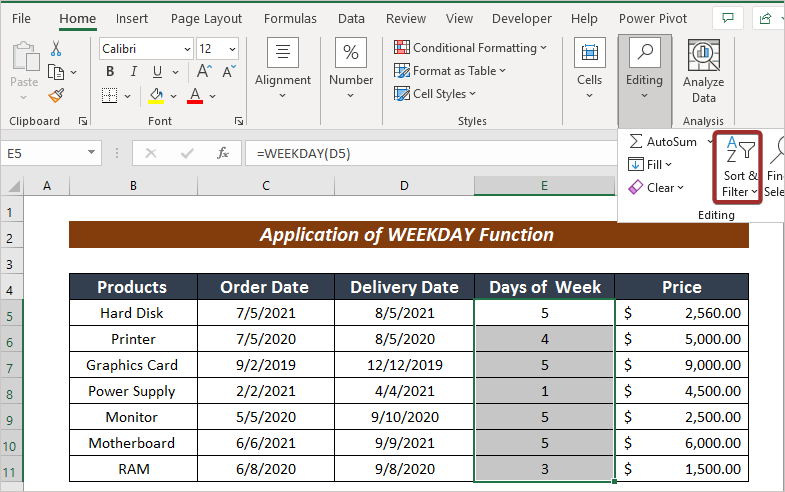
Në këtë rast, unë kam përdorur Renditni nga më i vogli në më i madhi rendi për të renditur datat.

6. Kombinoni IFERROR, INDEX, MATCH, COUNTIF & Funksionet ROWS
Përshtatja e një formule të kombinuar me IFERROR , INDEX , MATCH , COUNTIF dhe RRESHTAT funksionojnë, ne gjithashtu mund t'i renditim datat sipas rendit kronologjik.
Hapat :
- Zgjidhni një qelizë dhe futni formulën e mëposhtme në atë qelizë. .
=IFERROR(INDEX($D$5:$D$11, MATCH(ROWS($D$10:D10), COUNTIF($D$5:$D$11, "<="&$D$5:$D$11), 0)), "") 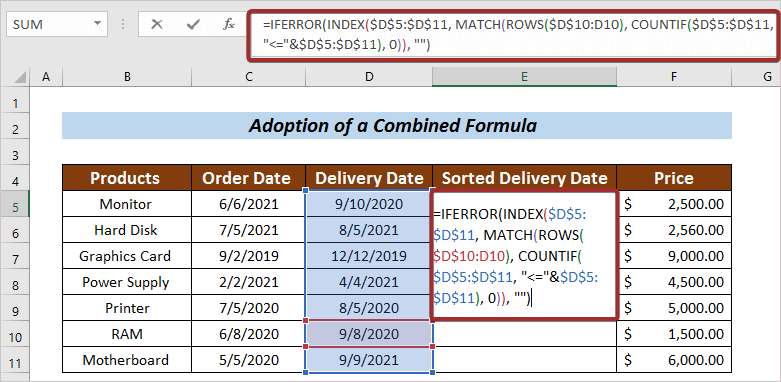
- Tjetra, shtypni ENTER .

Ne mund të shohim datën më të vjetër në atë qelizë.
- Më në fund, Plotësoni automatikisht qelizat e mbetura.

Seksioni i praktikës
Mund të praktikoni në seksionin e mëposhtëm për më shumë ekspertizë.

Përfundim
Në fund të këtij artikulli, dua të shtoj se jam përpjekur të shpjegoj 6 mënyra efektive se si të renditni datat në rend kronologjik në Excel . Do të jetë një çështje e madhe për mua nëse ky artikull mund të ndihmojë sadopak çdo përdorues të Excel. Për çdo pyetje të mëtejshme, komentoni më poshtë. Ju mund të vizitoni faqen tonë për më shumë artikuj rreth përdorimit të Excel.

